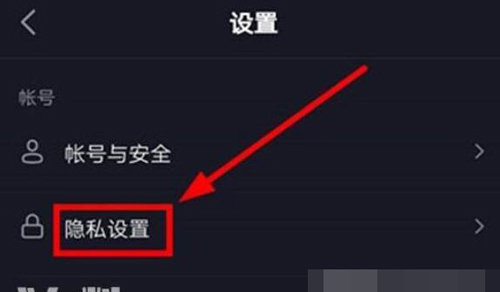这段时间很多小伙伴都会用钉钉的软件给自己的学生直播线上课堂。在线课程结束后,他们还会给学生进行考试,测试学生这段时间的学习情况。很多小伙伴喜欢把学生的成绩导出到电脑里保存。
但是,有些朋友仍然不知道该软件如何导出结果,所以今天边肖为您带来一种导出测试结果的方法。感兴趣的朋友来看看吧。
 钉钉办公软件PC客户端V5.0.15.26最新免费版类别:行业软件大小:162.34M语言:简体中文
钉钉办公软件PC客户端V5.0.15.26最新免费版类别:行业软件大小:162.34M语言:简体中文
得分:10下载地址1。打开软件,点击右侧“OA工作台”打开工作台界面,在工作界面点击“云课堂”。

2.点击进入云教室界面,点击界面右上角的“管理中心”选项,进入教室管理界面。

3.在教室管理界面,点击左侧“考试管理”栏下的“自主考试”选项,进入自主考试界面。

4.在自主考试界面,找到要导出的考试成绩,点击右侧的“分析”选项,进入考试成绩分析界面。

5.在考试成绩分析界面,点击“学生情况”一栏右侧的“导出”选项,导出成绩。

以上是边肖带来的软件导出方法。朋友可以按照文章的步骤轻松导出学生的成绩。希望这篇文章能帮助到大家。